كيفية إصلاح وحدة تحكم PS5 لا تتصل أو تتم مزامنتها
Miscellanea / / August 04, 2021
الإعلانات
في هذا الدليل ، سنوضح لك كيفية إصلاح مشكلات الاتصال والمزامنة الخاصة بوحدة التحكم PS5. أحدث عروض وحدة التحكم من Sony لديها الكثير لتقدمه للمستخدم النهائي. ليس فقط يمكنك لعب ألعابك المفضلة ممارسة الألعاب بسرعة 120 إطارًا في الثانية، ولكن يمكنك حتى سجل طريقة اللعب الخاصة بك ومشاركتها مع أصدقائك. على نفس المنوال ، فإن شاشة 4K وتقنية Ray Tracing و 825GB SSD تجعلها من بين أقوى وحدات التحكم حتى الآن. ومع ذلك ، يبدو أن وحدة التحكم الخاصة بها تمر بمرحلة تقريبية من نوع ما.
العديد من المستخدمين لديهم أعربوا عن قلقهم حول حقيقة أنهم غير قادرين على توصيل وحدة التحكم الخاصة بهم بوحدة التحكم. قد يكون هناك عدد غير قليل من الأسباب للخطأ المذكور أعلاه. بادئ ذي بدء ، يمكن أن يُعزى ذلك إلى مشكلات في اتصال Bluetooth الخاص بوحدة التحكم. وبالمثل ، قد تتسبب مشكلات كبل USB-C أو منافذ USB في حدوث هذا الخطأ أيضًا. على نفس المنوال ، قد تكون المشكلات المتعلقة بإعدادات وحدة التحكم أو برامج النظام القديمة هي الجاني أيضًا. في هذه الملاحظة ، سيدرج هذا الدليل جميع الطرق المعقولة لتصحيح هذه المشكلات والتي بدورها ستصلح مشكلات الاتصال والمزامنة الخاصة بوحدة التحكم PS5. اتبع على طول.
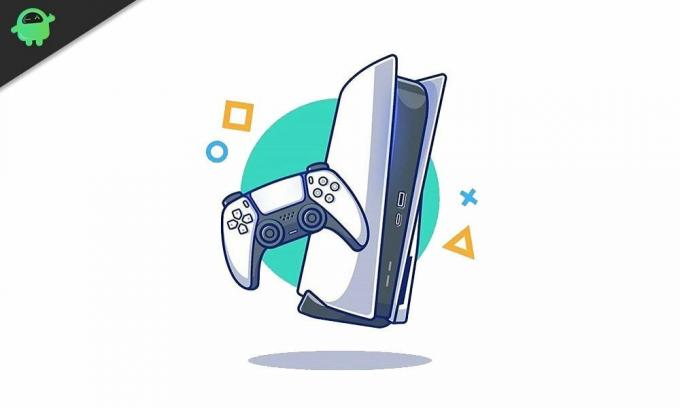
محتويات الصفحة
-
1 كيفية إصلاح وحدة تحكم PS5 لا تتصل أو تتم مزامنتها
- 1.1 الإصلاح 1: أعد محاولة المزامنة
- 1.2 الإصلاح 2: استخدام كبل USB مختلف
- 1.3 الإصلاح 3: مسح منافذ USB
- 1.4 الإصلاح 4: افصل الأجهزة الأخرى
- 1.5 الإصلاح 5: تحقق من اتصال Bluetooth
- 1.6 الإصلاح 6: إعادة تشغيل PS5
- 1.7 الإصلاح 7: تحديث البرامج الثابتة لـ PS5
- 1.8 الإصلاح 8: إعادة تعيين وحدة التحكم
- 1.9 الإصلاح 9: اتصل بدعم أجهزة Sony
كيفية إصلاح وحدة تحكم PS5 لا تتصل أو تتم مزامنتها
لا يوجد أي حل عام لهذه المشكلة. قد تضطر إلى تجربة جميع الحلول المذكورة أدناه حتى تتمكن من تحقيق النجاح. مع ذلك ، دعنا نبدأ في البرنامج التعليمي.
الإعلانات
الإصلاح 1: أعد محاولة المزامنة

حسنًا ، قبل الانتقال إلى الإصلاحات المتقدمة ، يجب أن تعطي فرصة أخرى للإقران. في أغلب الأحيان ، كان المستخدمون محظوظين للمرة الثانية. لذا قم بتشغيل وحدة التحكم الخاصة بك وتوصيل وحدة التحكم المزدوجة بها عبر كابل USB. إذا تم إيقاف تشغيل جهاز التحكم ، فاضغط على زر PS الموجود في الجزء الأمامي منه لتشغيله. بمجرد وميض المؤشر ، يمكنك إزالة كبل USB لاستخدامه لاسلكيًا. تحقق مما إذا كان يعمل على إصلاح مشكلات توصيل ومزامنة وحدة تحكم PS5.
الإصلاح 2: استخدام كبل USB مختلف
في بعض الحالات ، قد تكون المشكلة هي كبل USB من النوع C الذي تستخدمه. أولاً ، يجب عليك فقط استخدام الكبل المرفق بوحدة التحكم. إذا كنت تستخدم الكابل الرسمي بالفعل ، فحاول توصيل جهاز آخر باستخدامه. إذا فشل الجهاز الثاني أيضًا في إنشاء اتصال ، فقد تضطر إلى الحصول على كبل USB جديد لإصلاح مشكلات توصيل ومزامنة وحدة تحكم PS5.
الإصلاح 3: مسح منافذ USB
تأكد من توصيل USB بإحكام بكلا المنفذين. على نفس المنوال ، تحقق أيضًا من أن المنافذ خالية من الغبار والحطام والجزيئات الصغيرة الأخرى.
الإصلاح 4: افصل الأجهزة الأخرى
هناك طريقتان مختلفتان لنفس الشيء. أولاً ، تأكد من عدم توصيل أي معدات أو أجهزة أخرى بوحدة التحكم (مثل سماعات الرأس أو سماعات الأذن). وبالمثل ، يجب عليك التحقق جيدًا من أن وحدة التحكم ليست متصلة بأي جهاز آخر عبر البلوتوث. لتكون في الجانب الأكثر أمانًا ، قم بإزالة وحدة التحكم الخاصة بك من قائمة الأجهزة المتصلة على جهاز الكمبيوتر الخاص بك أو وحدات التحكم الأخرى. تحقق مما إذا كان قادرًا على إصلاح مشكلات توصيل ومزامنة وحدة تحكم PS5.
الإعلانات
الإصلاح 5: تحقق من اتصال Bluetooth
عند الحديث عن الاتصال اللاسلكي ، يجب أيضًا التأكد من عدم مقاطعة اتصال Bluetooth بواسطة أي جسم صلب أو مواد. يجب أن يكون جهاز التحكم وجهاز PS5 قادرين على الاتصال دون أي انقطاع بينهما.
الإصلاح 6: إعادة تشغيل PS5

يُعرف أيضًا باسم إعادة الضبط الناعم ، فإن إعادة تشغيل وحدة التحكم ستمنح وحدة التحكم الخاصة بك بيئة جديدة للعمل. سيؤدي القيام بذلك أيضًا إلى مسح البيانات المؤقتة. لذلك ، اضغط مع الاستمرار على زر التشغيل في PS5 الخاص بك حتى يتم إيقاف تشغيله. انتظر الآن لمدة دقيقة أو دقيقتين ثم اضغط مرة أخرى على زر الطاقة في وحدة التحكم الخاصة بك. بمجرد بدء التشغيل ، تحقق مما إذا كان يعمل على إصلاح مشكلات الاتصال والمزامنة في PS5 Controller.
الإصلاح 7: تحديث البرامج الثابتة لـ PS5
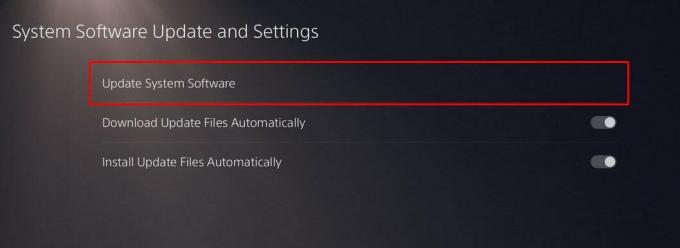
الإعلانات
إذا كان لديك وحدة تحكم احتياطية ، فعليك محاولة تحديث وحدة التحكم إلى أحدث إصدار. قد يحدث أن فشل الاتصال قد يكون خطأ في البرنامج وقد يؤدي تثبيت أحدث إصدار إلى تصحيح المشكلة. لذا احصل على وحدة التحكم الثانية وانتقل إلى إعدادات > نظام > برنامج النظام > تحديث برامج النظام والإعدادات > تحديث برنامج النظام. انتظر حتى تنتهي العملية وبمجرد الانتهاء ، تحقق مما إذا كانت مشكلات الاتصال والمزامنة الخاصة بوحدة التحكم PS5 قد تم إصلاحها أم لا.
الإصلاح 8: إعادة تعيين وحدة التحكم

إذا لم تنجح أي من الطرق المذكورة أعلاه في تحقيق نتائج إيجابية ، فعليك التفكير في إعادة ضبط وحدة التحكم في المصنع. لذلك ، قم بإزالة وحدة التحكم من وحدة التحكم. الآن في الجزء الخلفي من وحدة التحكم الخاصة بك ، يجب أن ترى ثقبًا صغيرًا. استخدم دبوسًا وأدخله داخل تلك الفتحة حتى يتم الضغط على الزر. استمر في الضغط عليه لمدة 5-6 ثوانٍ. بمجرد الانتهاء من ذلك ، أعد مزامنة وحدة التحكم مع وحدة التحكم الخاصة بك باستخدام زر PS (كما هو مذكور في الإصلاح الأول).
الإصلاح 9: اتصل بدعم أجهزة Sony
إذا وصلت إلى هذه المرحلة ، فقد تكون المشكلة للأسف متعلقة بالأجهزة. في هذه الحالة ، يجب عليك الاتصال بـ فريق دعم سوني واستنبط مسار العمل الإضافي.
بهذا ، نختتم الدليل الخاص بكيفية إصلاح مشكلات الاتصال والمزامنة الخاصة بوحدة التحكم PS5. لقد شاركنا تسع طرق مختلفة لنفسه. لا تدعنا نعرف في التعليقات التي تم التوصل إليها في قضيتك. وبالمثل ، هنا بعض نصائح وحيل iPhone, نصائح وحيل للكمبيوتر الشخصي، و نصائح وحيل Android التي تستحق اهتمامك أيضًا.
الإعلانات يمكن لمالكي Nintendo Switch تسجيل الأصدقاء على وحدة التحكم الخاصة بهم. إنه يشبه تمامًا طريقة إضافة...
إعلانات PS5 و Xbox Series X ، وهما أكثر وحدات التحكم المنتظرة لهذا الجيل ، أخيرًا إصدار...
الإعلانات مؤخرًا ، طرحت Microsoft لعبة Xbox Game Pass للكمبيوتر الشخصي ، والتي يمكن للاعبين شراؤها بشكل فردي أو...



